Corrigir erros de disco rígido SMART no Windows PC
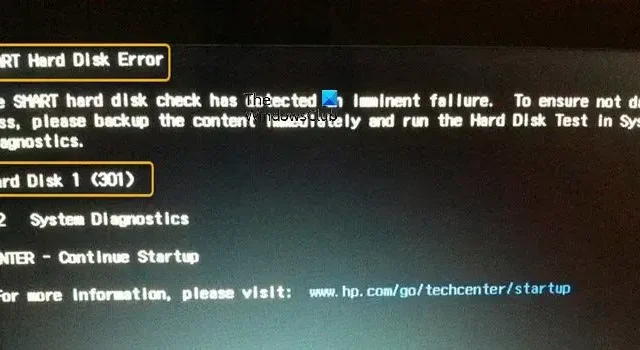
Você pode ver o Erro de disco rígido SMART 301, 302, 309, 30A, 30B, 30C, 3F1 e 3F2 ao inicializar seu computador HP e o sistema falha ao inicializar. Esta postagem fornece as soluções mais adequadas que os usuários de PC afetados podem aplicar para resolver o problema facilmente.
Corrigir erros de disco rígido SMART no Windows PC
Quando você inicializa seu computador HP e ele falha ao inicializar e gera o erro de disco rígido SMART 301, 302, 309, 30A, 30B, 30C, 3F1 ou 3F2, as correções que apresentamos abaixo em nenhuma ordem específica podem ser aplicado para resolver o problema.
O código de erro real fornecido pode variar e pode incluir qualquer um dos códigos mencionados acima. Um aviso de erro do SMART Hard Disk pode ocorrer por vários motivos, como:
- O computador sofreu um forte abalo.
- O disco rígido está sujeito a temperaturas acima do normal.
Se você receber esta mensagem de erro, execute as seguintes ações.
- Certifique-se de que haja ventilação adequada
- Reencaixe o disco rígido
- Executar um teste de disco rígido
- Atualizar BIOS
- Atualize o firmware/driver do disco rígido
- Substituir disco
Vamos ver isso em detalhes. Antes de começar, faça backup imediatamente de todos os dados e arquivos importantes. Embora o erro do disco rígido SMART possa não indicar a perda iminente do disco rígido, é melhor estar preparado, caso o disco falhe.
1] Certifique-se de que haja ventilação adequada
Você pode começar a solucionar os erros do disco rígido SMART no Windows PC certificando-se de que haja ventilação adequada.
A maneira mais comum de resolver um problema S.M.A.R.T. aviso com base em uma temperatura média excessiva é aumentar a ventilação. Certifique-se de que todos os ventiladores estejam funcionando e que seu sistema tenha fluxo de ar suficiente antes de fazer qualquer outra coisa. O S.M.A.R.T. o erro pode desaparecer se você identificar e solucionar um problema de ventilação e a temperatura média cair em uma faixa normal.
2] Recoloque o disco rígido
É possível que choques, danos físicos, etc. tenham causado o enfraquecimento da conexão entre o disco rígido e o computador. Nesse caso, você pode recolocar o disco rígido para garantir que ele esteja firmemente conectado à placa-mãe.
3] Execute um teste de disco rígido
Na inicialização, o computador faz um teste de disco rígido SMART. Você pode observar uma mensagem de erro em uma tela preta se houver um possível problema no disco rígido. Esta solução de problemas exige que você execute um teste de disco rígido para verificar a condição do disco rígido seguindo estas etapas.
- Na tela de erro do POST, toque na tecla F2.
- No menu principal, clique em Testes de componentes.
- No menu Testes de componentes, clique em Armazenamento > Teste rápido.
- Clique em Executar uma vez. O teste rápido começa.
Se o computador tiver mais de um disco rígido, selecione a unidade para testar. Para testar todos os discos rígidos, selecione Testar todos os discos rígidos. Quando o teste estiver concluído, a tela exibirá os resultados. Os resultados do teste também estão disponíveis em Test Logs no menu principal.
Quando o teste do disco rígido for concluído, uma mensagem indicará as ações que foram executadas. A tabela abaixo mostra os resultados do teste de disco rígido e as ações sugeridas que você pode executar.
Além disso, você pode executar o teste SMART para verificar a integridade dos drivers instalados em seu computador HP com Windows, como uma unidade não íntegra pode desencadear o problema em questão.
4] Atualizar BIOS
Atualização do BIOS
5] Atualize o firmware/driver do disco rígido
Você pode atualizar manualmente os drivers através do Gerenciador de Dispositivos se já tiver baixado o arquivo .inf ou .sys para o driver, ou < u>atualizar drivers via prompt de comando. Você também pode obter as atualizações do driver na seção Atualizações Opcionais no Windows Update ou também baixar a versão mais recente do driver do site do fabricante do disco rígido ou atualizar automaticamente seus drivers usando qualquer software de atualização de driver gratuito para PC com Windows 11/10.
6] Substitua o disco
Se o problema persistir e também dependendo do resultado do teste de disco rígido acima, pode ser necessário substituir o disco rígido.
Esperamos que isso ajude!
Os erros do disco rígido podem ser reparados?
Os discos rígidos podem funcionar mal por vários motivos, como erro humano, mau funcionamento do hardware, corrupção do firmware, danos à mídia, calor, danos causados pela água, problemas de energia e acidentes. Você pode usar o utilitário Chkdsk presente nos sistemas operacionais Windows para corrigir problemas de disco. Um utilitário de linha de comando chamado Chkdsk (Chkdsk.exe) cria e exibe um relatório de status do disco verificando volumes em busca de problemas.
O que é erro de inicialização do SMART?
Simplificando, um erro SMART indica que o disco rígido pode travar a qualquer momento. Se a máquina não puder inicializar devido a um erro, o arquivo do sistema operacional provavelmente foi corrompido por setores defeituosos. Ainda existe uma técnica para recuperar seus dados do disco rígido.



Deixe um comentário